Atividade de Pesquisa de Box¶
Introdução¶
Uma atividade Box Search, usando sua conexão Box, procura conteúdo correspondente no Box e destina-se a ser usado como fonte para fornecer dados em uma operação.
Crie uma Atividade de Pesquisa de Box¶
Uma instância de uma atividade Box Search é criada a partir de uma conexão Box usando seu tipo de atividade Search.
Para criar uma instância de uma atividade, arraste o tipo de atividade para a quadro de design ou copie o tipo de atividade e cole-o na quadro de design. Para obter detalhes, consulte Criar uma instância de atividade em Reutilização de componentes.
Uma atividade existente do Box Search pode ser editada nestes locais:
- A quadro de design (consulte Menu Ações do componente em Quadro de Design).
- A aba Componentes do painel do projeto (consulte Menu Ações do componente em Guia Componentes do painel do projeto).
Configurar uma Atividade de Pesquisa de Box¶
Siga estas etapas para configurar uma atividade Box Search:
-
Etapa 1: Insira um nome e especifique as configurações
Forneça um nome para a atividade e especifique as configurações de pesquisa. -
Etapa 2: Revise os esquemas de dados
Quaisquer esquemas de solicitação ou resposta são exibidos.
Etapa 1: Insira um Nome e Especifique as Configurações¶
Nesta etapa, forneça um nome para a atividade e especifique as configurações de pesquisa. Cada elemento da interface do usuário desta etapa é descrito abaixo.
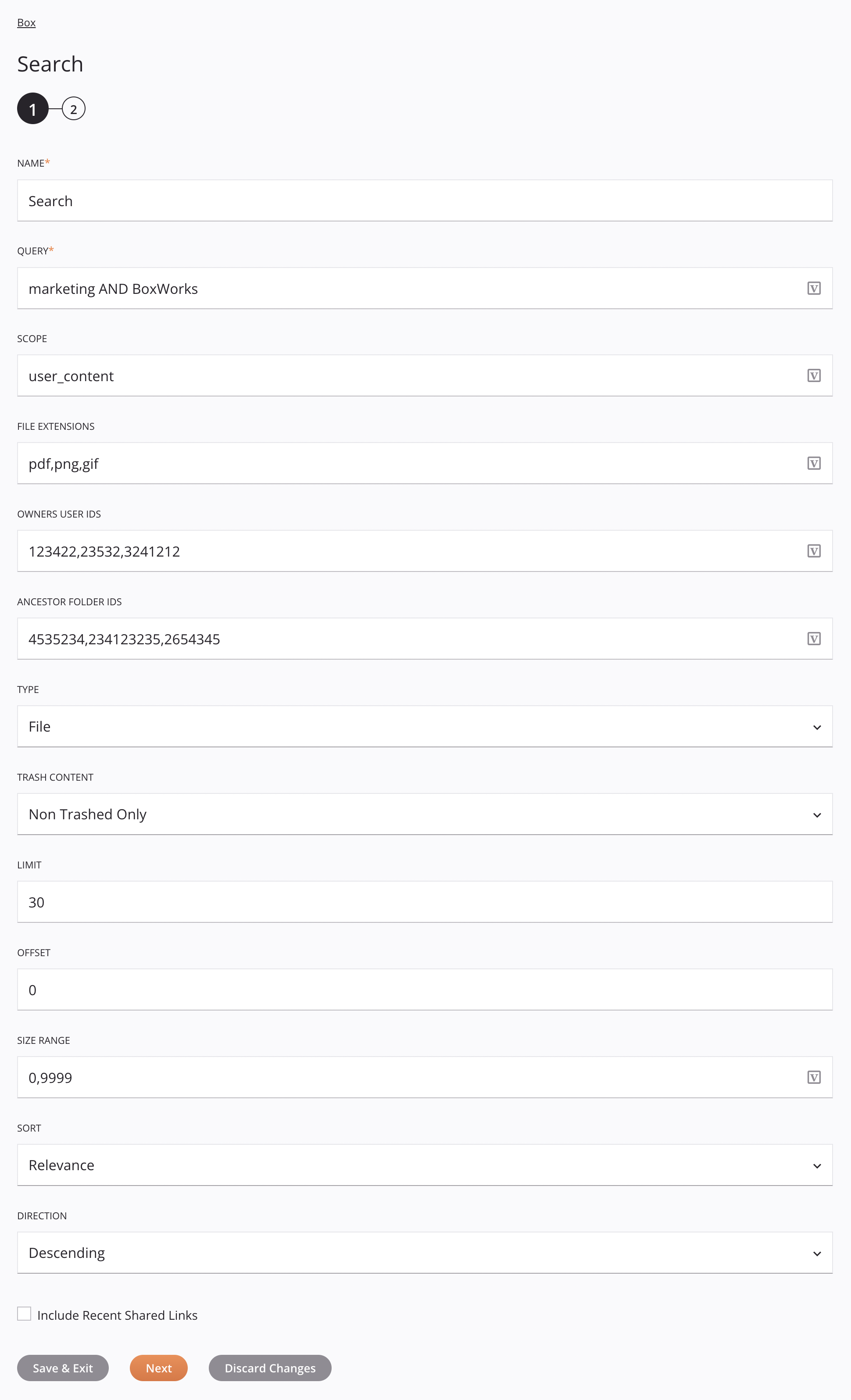
Dica
Campos com ícone de variável ![]() suporte usando variáveis globais, variáveis do projeto e variáveis Jitterbit. Comece digitando um colchete aberto
suporte usando variáveis globais, variáveis do projeto e variáveis Jitterbit. Comece digitando um colchete aberto [ no campo ou clicando no ícone da variável para exibir uma lista das variáveis existentes para escolher.
-
Nome: Insira um nome para identificar a atividade. O nome deve ser exclusivo para cada atividade do Box Search e não deve conter barras
/ou dois pontos:. -
Consulta: Insira a consultar.
-
Escopo: Insira o escopo.
-
Extensões de arquivo: Insira as extensões de arquivo.
-
IDs de usuário proprietários: Insira os IDs de usuário proprietário.
-
IDs de pastas ancestrais: Insira os IDs de pastas ancestrais.
-
Tipo: Selecione o tipo, um de Arquivo, Pasta ou Link da Web.
-
Conteúdo da lixeira: Selecione conteúdo da lixeira, uma das configurações Não na lixeira ou Somente na lixeira.
-
Limite: Insira o limite.
-
Deslocamento: Insira o deslocamento.
-
Faixa de tamanho: Insira a faixa de tamanho.
-
Classificar: Selecione classificar, um de Modificado em ou Relevância.
-
Direção: Selecione o resultado da consultar direção, um de Ascendente ou Decrescente.
-
Incluir links compartilhados recentes: Selecione para incluir itens de link compartilhado acessados recentemente.
-
Salvar e Sair: Se ativado, clique para salvar a configuração desta etapa e feche a configuração da atividade.
-
Próximo: Clique para armazenar temporariamente a configuração desta etapa e continuar para a próxima etapa. A configuração não será salva até que você clique no botão Concluído na última etapa.
-
Descartar alterações: Após fazer as alterações, clique para fechar a configuração sem salvar as alterações feitas em nenhuma etapa. Uma mensagem solicita que você confirme que deseja descartar as alterações.
Etapa 2: Revise os Esquemas de Dados¶
Quaisquer esquemas de solicitação ou resposta são exibidos. Cada elemento da interface do usuário desta etapa é descrito abaixo.
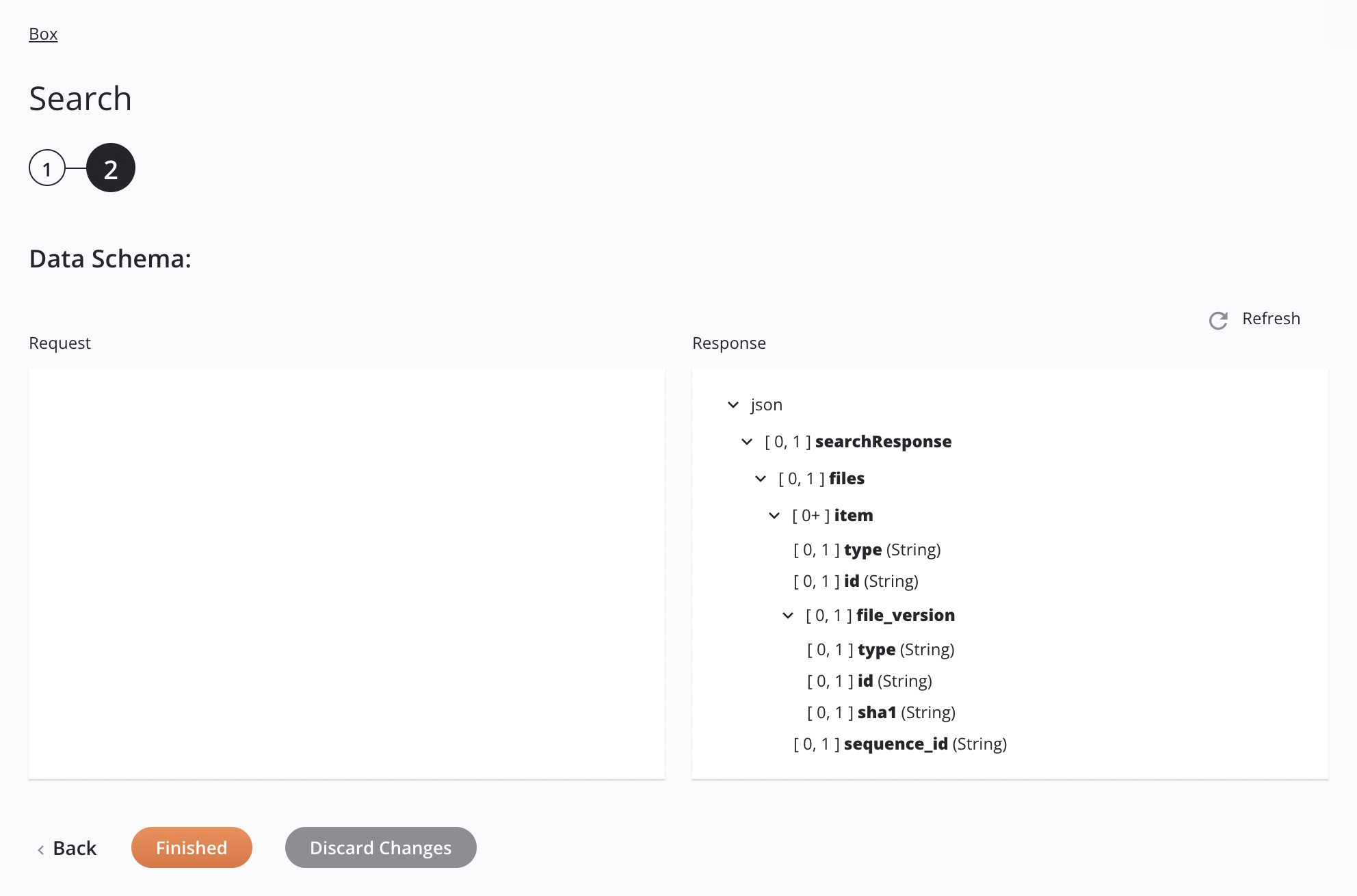
-
Esquemas de dados: Esses esquemas de dados são herdados por transformações adjacentes e são exibidos novamente durante o mapeamento de transformação.
O conector Box usa o Box Java SDK v2.28.1 e API de Box. Consulte a documentação para obter informações sobre os nós e campos do esquema.
A atividade Search usa JSON em seu esquema de resposta.
-
Atualizar: Clique no ícone de atualização
 ou a palavra Refresh para regenerar esquemas do endpoint Box. Esta ação também regenera um esquema em outros locais do projeto onde o mesmo esquema é referenciado, como em uma transformação adjacente.
ou a palavra Refresh para regenerar esquemas do endpoint Box. Esta ação também regenera um esquema em outros locais do projeto onde o mesmo esquema é referenciado, como em uma transformação adjacente. -
Voltar: Clique para armazenar temporariamente a configuração desta etapa e retornar à etapa anterior.
-
Concluído: Clique para salvar a configuração de todas as etapas e fechar a configuração da atividade.
-
Descartar alterações: Após fazer as alterações, clique para fechar a configuração sem salvar as alterações feitas em nenhuma etapa. Uma mensagem solicita que você confirme que deseja descartar as alterações.
Próximos Passos¶
Depois de configurar uma atividade do Box Search, conclua a configuração da operação adicionando e configurando outras atividades, transformações ou scripts como etapas da operação. Você também pode definir as configurações de operação, que incluem a capacidade de encadear operações que estejam no mesmo fluxo de trabalho ou em workflows diferentes.
As ações de menu de uma atividade podem ser acessadas no painel do projeto e na quadro de design. Para obter detalhes, consulte Menu Ações da atividade em Noções básicas do conector.
As atividades de Box Pesquisa podem ser usadas como fonte com estes padrões de operação:
- Padrão de transformação
- Padrão de arquivo de dois alvos (apenas como a primeira fonte)
- Padrão de arquivo HTTP de dois destinos (apenas como a primeira fonte)
- Padrão de duas transformações (apenas como a primeira fonte)
Para usar a atividade com funções de script, grave os dados em um local temporário e use esse local temporário na função de script.
Quando estiver pronto, implantar e execute a operação e validar o comportamento verificando os logs de operação.